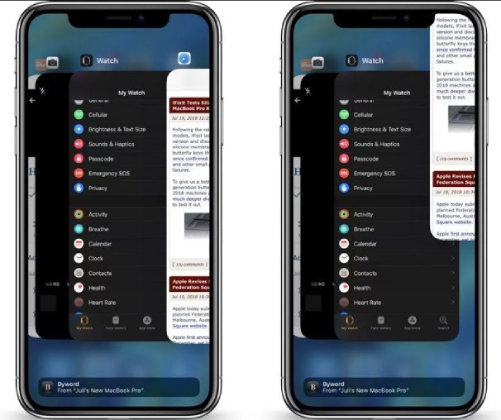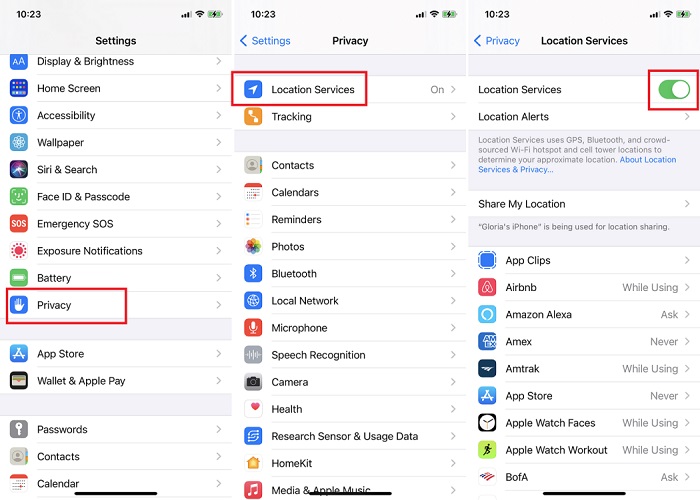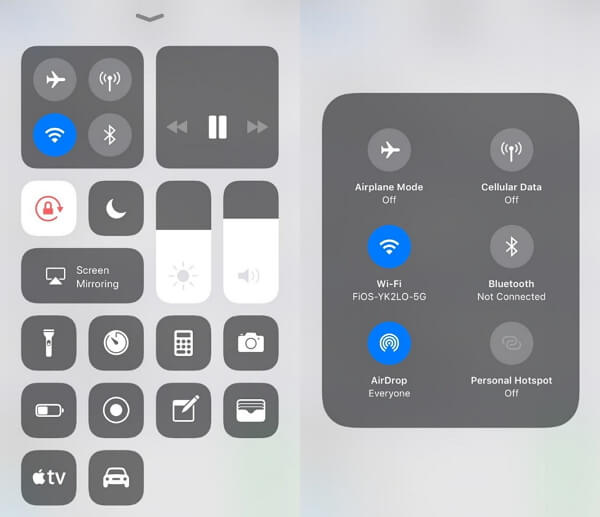Por qué se calienta el iPhone? y Qué hacer?
 Santiago Hernandez
Santiago Hernandez- Actualizado en 2023-07-07 a Fix iphone
Tengo 11 pro con iOS 16/15 beta. Funciona bien en su mayoría, pero el teléfono siempre está tibio al tacto, no se calienta demasiado, pero lo suficiente como para preocuparme por el estado de la batería. ¿Alguien puede ayudarme?
Muchos usuarios de iPhone comentaron que se encontraron con el mismo problema de que el iPhone se calentó anormalmente. Definitivamente, esto es algo que no se puede ignorar, ya que hará que el iPhone se congele, se reinicie, acorte la vida útil de la batería del iPhone e incluso hará que el iPhone explote. ¿Se pregunta qué debe hacer si su iPhone se calienta? Bueno, en este artículo, me gustaría compartir con ustedes las soluciones más útiles para el calentamiento del iPhone iOS 17/16/15/14.
- ¿Por qué mi iPhone se calienta?
- 10 Soluciones comunes para iphone se calienta iOS 17/16/15/14
- Solución Super Fácil para se calienta el iphone
¿Por qué mi iPhone se calienta?
Como teléfono inteligente, el iPhone es esencialmente una microcomputadora. Cuando la CPU funciona a alta velocidad, generará calor de forma natural. Sin embargo, si tu iPhone se quema gravemente, además del factor temperatura, se debe principalmente a las siguientes razones:
- 1. Actualice su iPhone a una versión de iOS inestable.
- 2. Ejecutar múltiples aplicaciones con uso intensivo de gráficos. La CPU se calentará cuando se ejecuta continuamente a alta carga, como jugar juegos 3D, videos y transferir una gran cantidad de datos, etc.
- 3. Jugar juegos o hacer llamadas mientras se carga. La entrada y salida de la batería del teléfono móvil simultáneamente no solo perderá el doble de energía, sino que también dañará el rendimiento de la batería.
- 4. Uso de batería de litio de mala calidad. Reemplazar la batería de un iPhone de baja calidad también puede hacer que el teléfono se caliente fácilmente
- 5. Bloqueo y falla de la aplicación. A veces, el funcionamiento anormal de algunas aplicaciones ocupará mucha memoria y hará que la CPU funcione con mucha carga.
- 6. Usar fundas protectoras u otras cubiertas. Equipado con algunas fundas protectoras de baja calidad puede afectar la disipación de calor del iPhone y hacer que el teléfono se caliente.
- 7. Complementos incompatibles instalados durante jailreak. Después del jailbreak, algunos complementos instalados residirán en segundo plano y se iniciarán automáticamente al arrancar, lo que puede hacer que el iPhone se caliente.
10 Soluciones comunes para iphone se calienta iOS 17/16/15/14
Es posible que el problema de calentamiento del iPhone no se deba a una sola razón, por lo que es posible que deba probar varios métodos al mismo tiempo. Tenga en cuenta que la mayoría de estos métodos solo pueden aliviar el problema de sobrecalentamiento del iPhone, pero no erradicarlo por completo.
1. Reiniciar iPhone
Reiniciar el iPhone es probablemente la primera forma en que la mayoría de la gente pensará cuando su iPhone funcione de manera anormal. Además, también puede ayudar en esta situación. Consulte aquí y aprenda cómo reiniciar diferentes modelos de iPhone.
2. Quitar funda para iPhone
A muchas personas les gusta decorar sus iPhones con exquisitas fundas para teléfonos, sin embargo, ciertos materiales de fundas para iPhone no son propicios para enfriar el iPhone. Por lo tanto, será mejor que retire la carcasa del teléfono o la reemplace por una con un buen efecto de disipación de calor.
3. Deja de usar el iPhone mientras se carga
Como mencionamos anteriormente, consumir la batería del iPhone mientras se carga puede hacer que el iPhone genere más calor. Para evitar causar un peligro innecesario, es mejor que no lo hagas. Y su teléfono puede volver a la temperatura normal después de que usted no lo haga.
4. Cerrar aplicaciones de fondo
¿Tienes la costumbre de cerrar a tiempo las aplicaciones que se ejecutan en segundo plano? Si no, entonces puede ser el culpable. Es una gran carga para la CPU ejecutar varias aplicaciones, especialmente las que hacen un uso intensivo de gráficos simultáneamente, por lo que no es de extrañar que se caliente. Para evitar este fenómeno, debe seguir los pasos para cerrar algunas aplicaciones en segundo plano sin importancia.
- Si está utilizando un iPhone con un botón de inicio, simplemente presione continuamente el botón de inicio dos veces y deslice hacia arriba las tarjetas de la aplicación para cerrarlas.
Si está utilizando un iPhone sin un botón de inicio, simplemente deslice hacia arriba la pantalla desde la parte inferior hacia el centro y deslice hacia arriba para eliminar las aplicaciones que no están en uso ahora.

5. Deshabilitar la actualización de la aplicación en segundo plano
Bueno, lo que es molesto saber es que a pesar de que cerramos manualmente las aplicaciones en segundo plano, es posible que aún se actualice automáticamente en segundo plano y el problema de sobrecalentamiento de su iPhone aún no se puede resolver. En este momento, debe ir a Configuración > General > Actualización de aplicaciones en segundo plano y deshabilitar Actualización de aplicaciones en segundo plano.
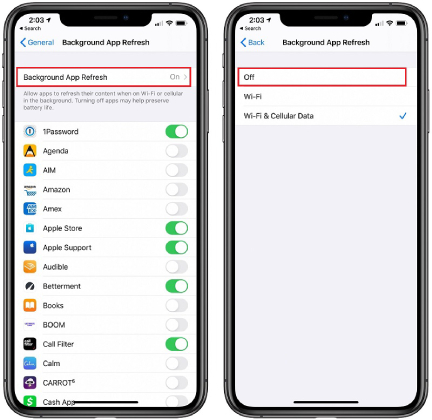
O puede consultar las aplicaciones que más batería consumen en Configuración > Batería > Uso de la batería y, de forma selectiva, no actualizar estas aplicaciones.
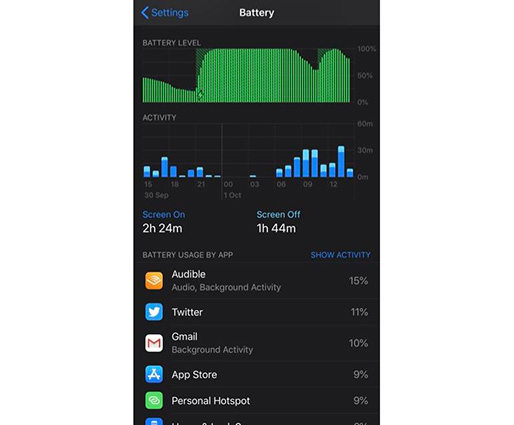
6. Deshabilitar los servicios de ubicación
Muchas aplicaciones requerirán que determines tu ubicación mientras las usas. Sin embargo, puede ejercer una gran presión sobre la CPU y mantener caliente su iPhone. Puede seguir los pasos a continuación para apagarlo primero y encenderlo cuando lo necesite.
- Paso 1. Abra Configuración.
- Paso 2. Ve a Privacidad.
Paso 3. Toque Servicios de ubicación y elija apagarlo.

7. Active el modo de batería baja en el iPhone
Quizás se pregunte por qué debería usar el modo de bajo consumo para aliviar el problema del calentamiento del iPhone después de la actualización de iOS. Bueno, está relacionado con cómo el modo de bajo consumo logra su efecto. Al activar el modo de bajo consumo, algunas funciones que consumen mucha energía, como la descarga automática, "oye, siri" y la búsqueda de correo, se desactivarán automáticamente y, en consecuencia, el iPhone generará menos calor.
A continuación se muestra cómo activar el modo de batería baja:
- Forma 1. Vaya a Configuración > Batería > Activar modo de bajo consumo.
- Forma 2. Deslízate hacia abajo desde la parte superior de la pantalla de tu iPhone y toca el ícono de la batería.
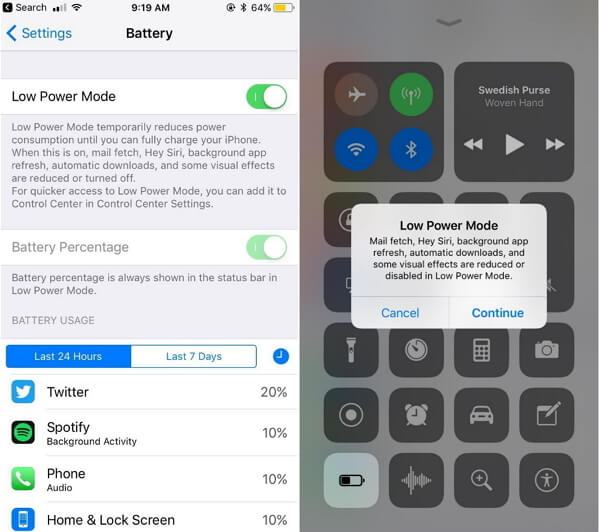
8. Desactiva Bluetooth y AirDrop
Es fácil pasar por alto que desactivar las funciones de Bluetooth y Airdrop realmente puede marcar la diferencia en el enfriamiento de sus dispositivos y, a continuación, se explica cómo desactivar Bluetooth y Airdrop:
- Paso 1. Desliza hacia abajo desde la parte superior de la pantalla.
Paso 2. Toca los íconos de Bluetooth y Airdrop para deshabilitar las dos funciones.

9. Actualice a la última versión de iOS
Con el consiguiente lanzamiento de las versiones de iOS, algunos problemas que aparecieron en la versión anterior se han resuelto en la versión posterior. Puede seguir los pasos a continuación para actualizar la versión de iOS y verificar si su problema aún existe.

10. Restablecer todas las configuraciones
En cualquier momento, restablecer todas las configuraciones podría ser su última solución para cualquier problema de iPhone, ya que restaurará su iPhone a la configuración de fábrica y borrará todos los datos en su dispositivo.
- Paso 1. Abra Configuración.
- Paso 2. Vaya a la opción General.
Paso 3. Haz clic en Restablecer y elige Restablecer todas las configuraciones.

Solución Super Fácil para se calienta el iphone
En comparación con todos los métodos anteriores, UltFone iOS System Repair resolverá el problema de sobrecalentamiento de su iPhone de forma permanente y segura sin pérdida de datos. Su principio de funcionamiento es degradar su iPhone a la última versión estable de iOS 16 reinstalando el firmware del sistema. No necesita saber ningún conocimiento previo de antemano, lo que debe hacer en todo el proceso es solo un par de clics y luego su iPhone se librará del problema de sobrecalentamiento. Además, el software también es compatible con las siguientes funciones:
- 1 clic para ingresar y salir del modo de recuperación.
- Solucione más de 150 fallas del sistema y fallas de software en iPhone/iPad/iPod Touch sin pérdida de datos.
- Solucione más de 200 errores de iTunes sin pérdida de datos.
Aquí está la guía paso a paso:
-
Paso 1 Inicie el software en su computadora, conecte su dispositivo y la computadora con un cable USB y luego seleccione la opción "Reparación del sistema operativo".

-
Paso 2 En la siguiente pantalla, haga clic en el botón "Reparar ahora" para continuar, luego siga las instrucciones en pantalla para descargar o importar el paquete de firmware.

-
Paso 3Cuando finalice la descarga, haga clic en el botón "Reparar ahora" y el software comenzará a reparar automáticamente iphone se calienta

Resumen
En pocas palabras, en este artículo, le brindamos 10 soluciones comunes para aliviar temporalmente el problema de calentamiento de su iPhone. Sin embargo, si desea deshacerse de este dolor de cabeza de forma permanente, puede solicitar ayuda rápida y profesional a UltFone iOS System Repair.